关于Qt学习之路2:8、添加动作 这一节课 发现里面的程序运行后没有图标
Qt学习之路2学习过程中遇到的问题
原创声明:
作者:李剀
出处:https://www.cnblogs.com/kevin-nancy/
或者 https://blog.csdn.net/Kevin_8_Lee/article/details/90343510
注:我所使用的是Qt5.10版本
在学习Qt的时候,看了一下豆子的《Qt学习之路2》
觉得受益匪浅,非常适合初学者入门。
但是,我当时看到第八节的时候,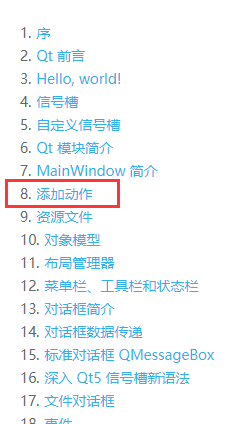
按照他的代码写入,运行之后发现“打开文件”按钮没有图标
添加动作他用的是下面这句话
openAction = new QAction(QIcon(":/images/doc-open"), tr("&Open..."), this);
使用豆子哥的代码并没有显示图片
如下图:
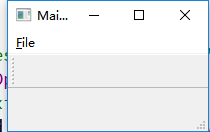
给大家看一个动图可能会更清楚一点
File按钮下下面的方块区域没有显示我准备好的图标
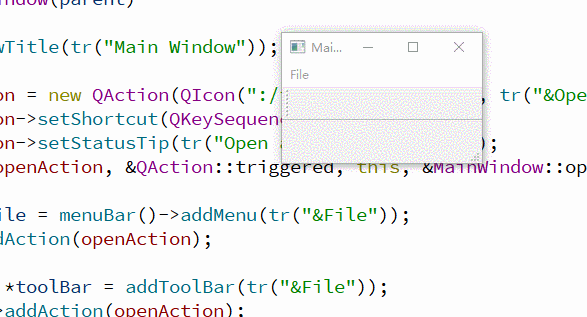
why?
经过google以及自己不断尝试,发现这个是需要自己添加的一个图标
(太笨了^ _ ^)
解决步骤见下:
1)新建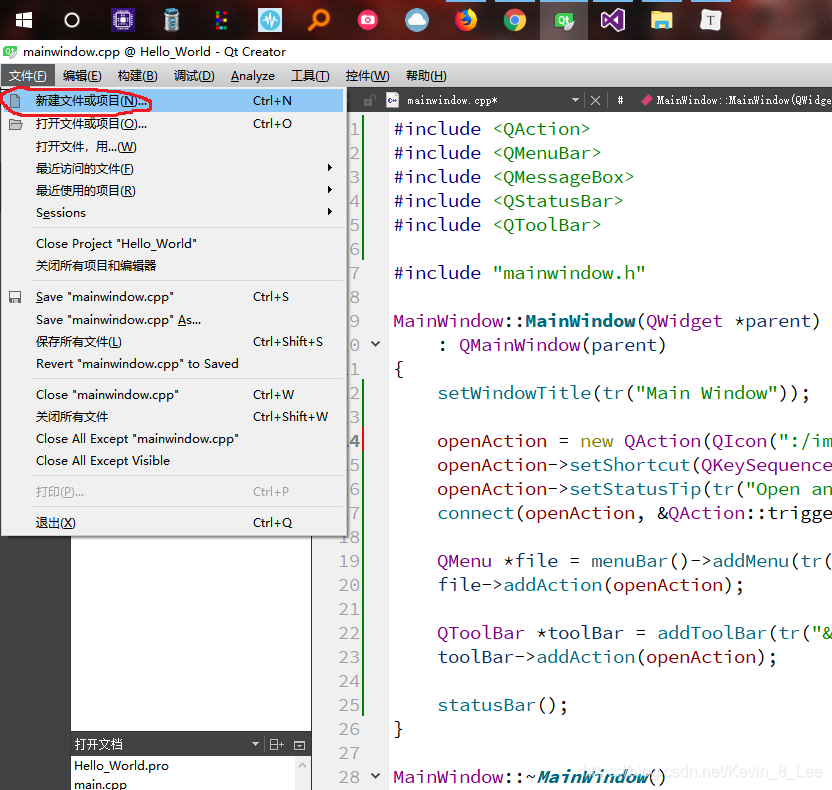
2)然后在Qt下找到Qt Resource File(注意:不同版本可能名字不完全一样)
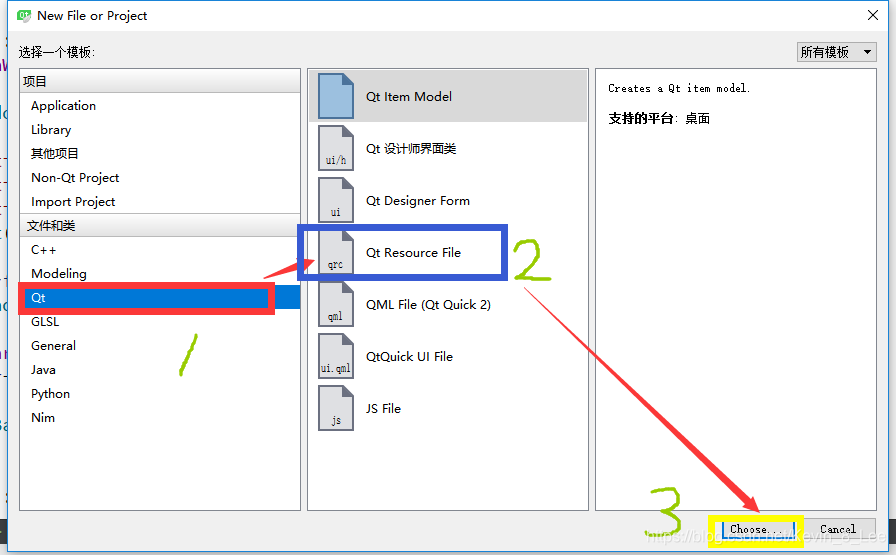
3) 给文件命名
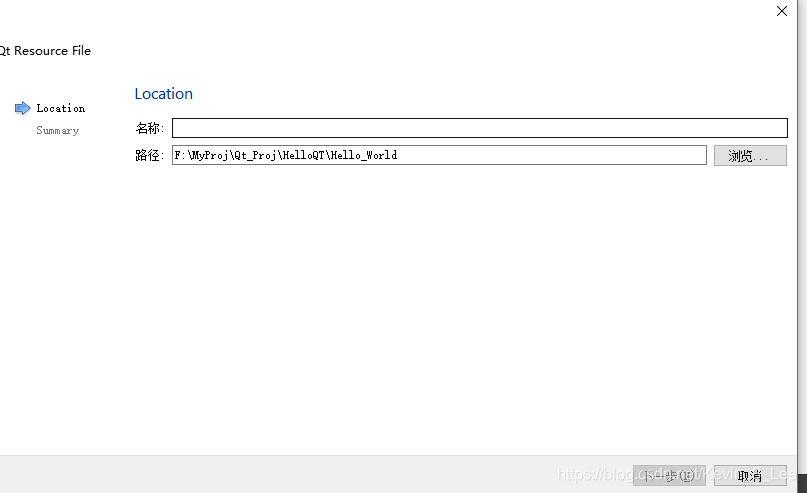
随便取个名字,看自己心情,然后下一步
4)完成
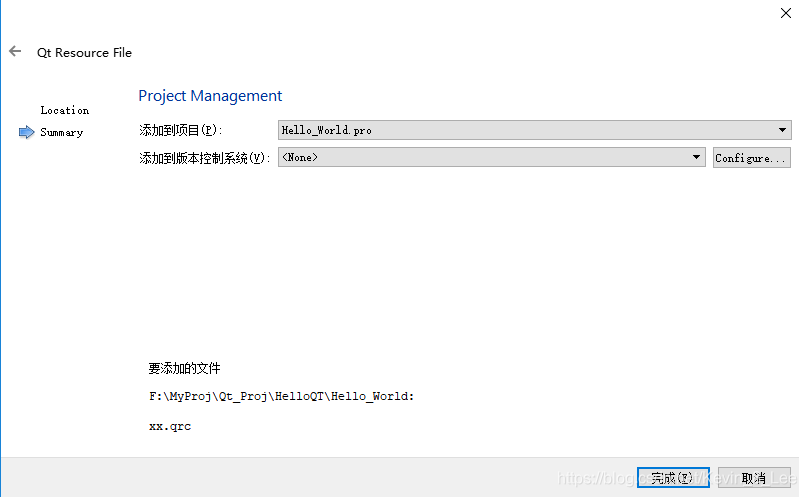
然后就完成了
5)这时可以看到左边栏有个Resource文件
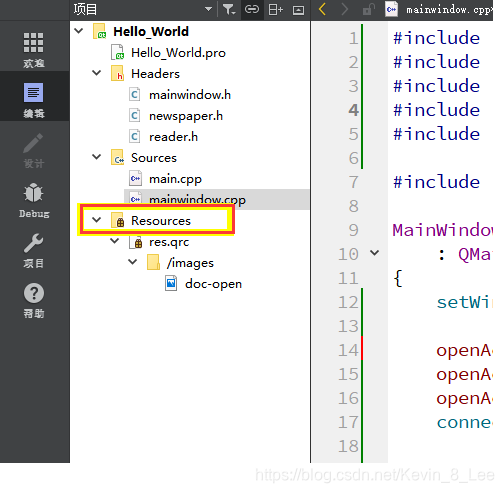
那里面的res就是我在前面配置的过程看心情取的名字
然后进去这个文件,有个添加按钮,添加->添加前缀
然后给前缀重命名为images, 就可以得到我上图中的/images文件夹
6)然后点击选中images, 在点击添加按钮, 选择添加文件
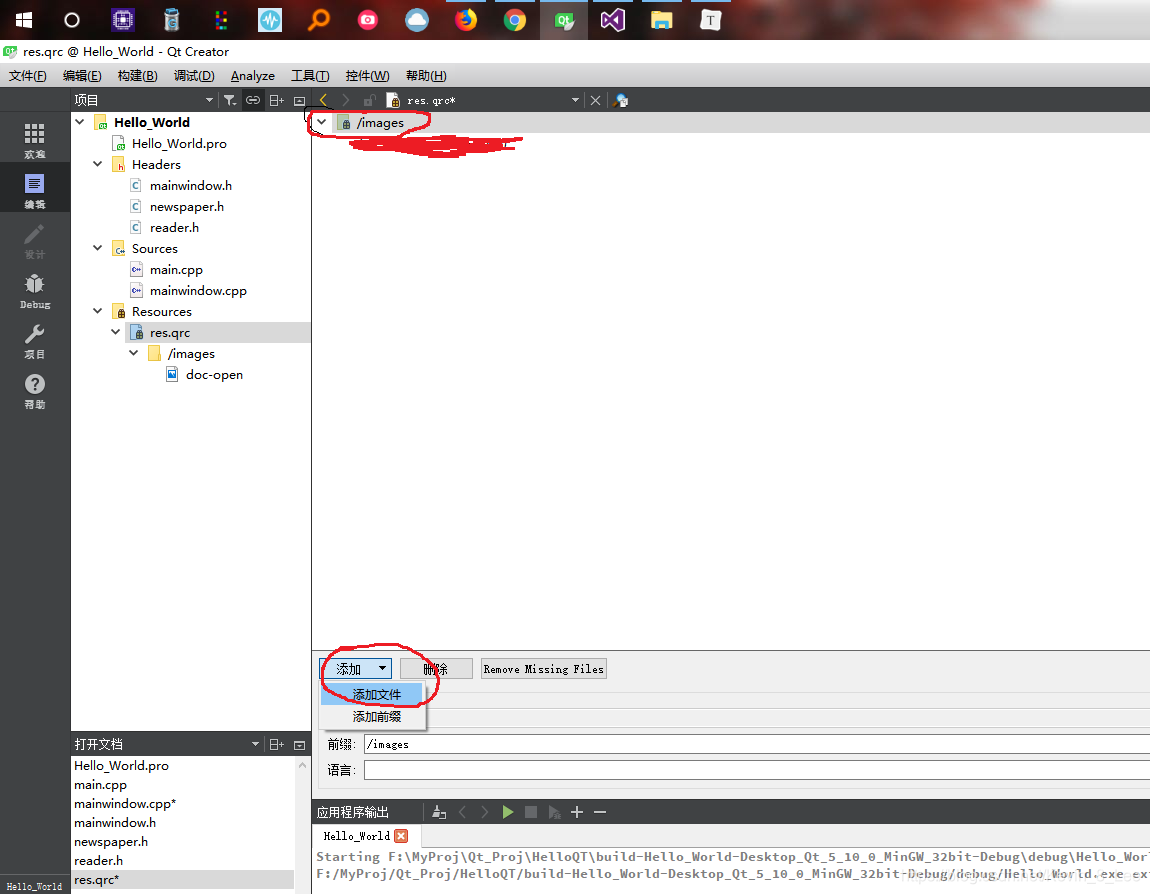
7)再然后,添加自己准备好的一个截图,随便找个截图就行,别太大
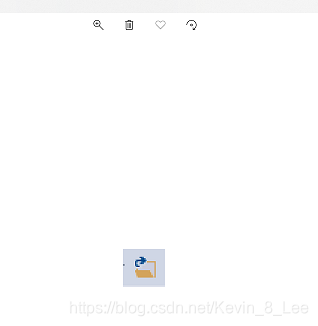
这是我随便找了一个软件上面的 “打开文件” 的图标,
添加完可以给文件重命名,把前面的绝对路径都删掉的话,这个文件就会来到你的工程所在目录
8) 选择这个文件,右键复制路径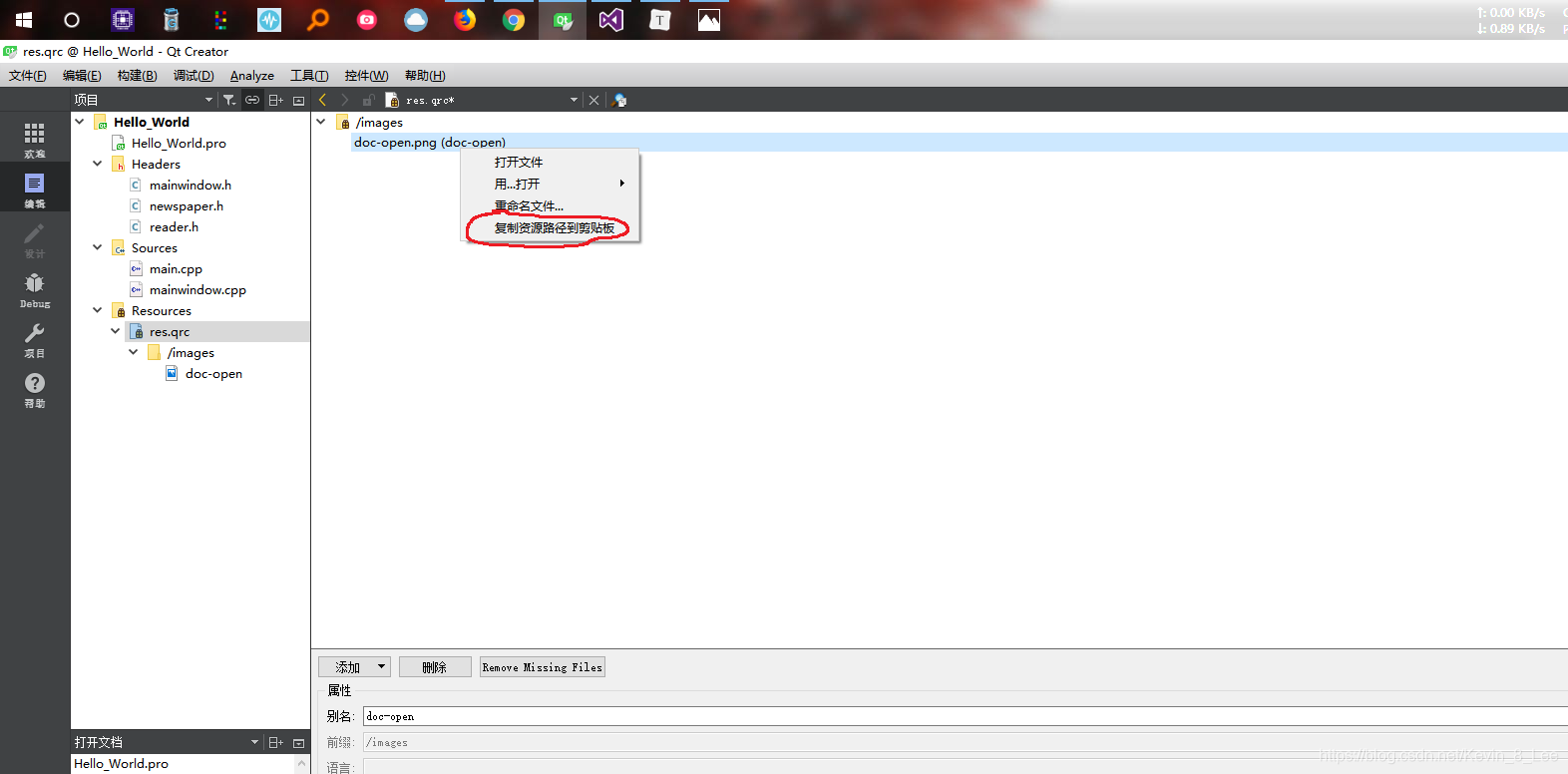
这样就可以在cpp文件里面的QIcon函数里面添加这个路径就可以引用这个图标了
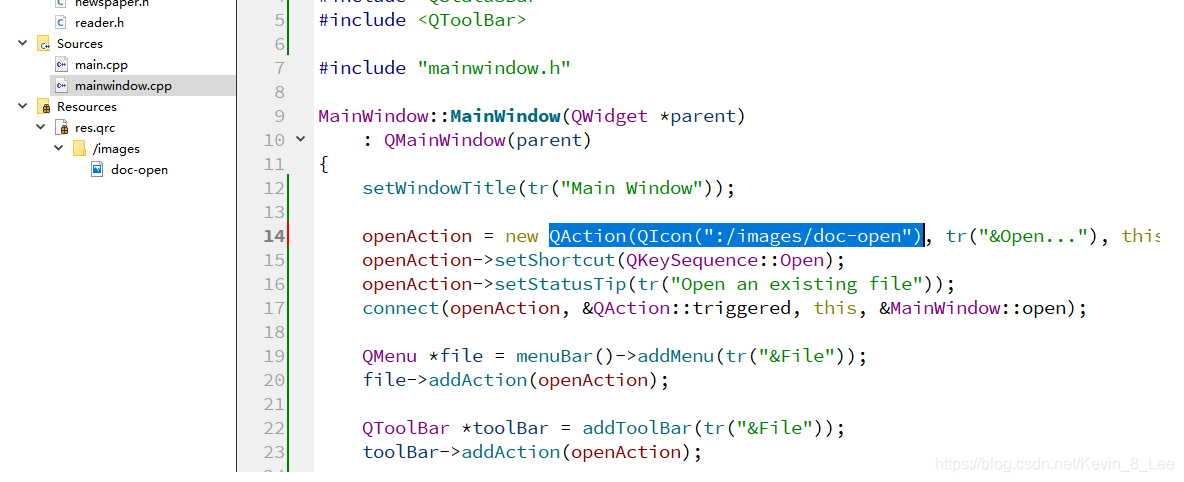
我做了个动图显示最终成功的效果
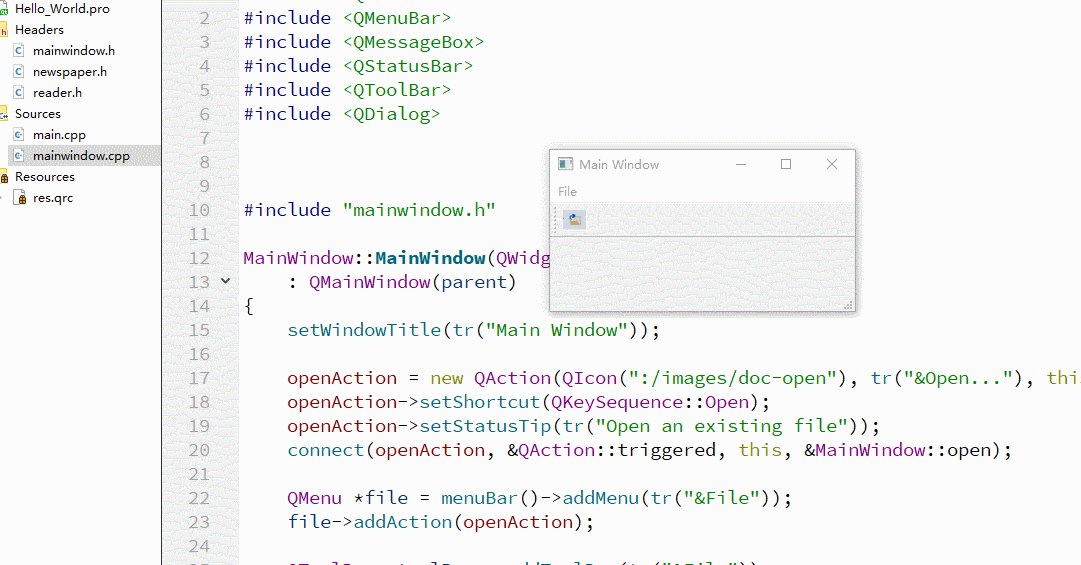
如果看过后还是有疑问,欢迎私信我或者在下面评论,有问必答,一定会尽我所能
人生之光荣,不在永不失败,而在于屡仆屡起! 加油吧!
天道酬勤
作者:李剀
转载请注明出处:https://home.cnblogs.com/u/kevin-nancy/


